CorelDRAW实例教程:绘制中国风瓷器醉花阴(3)
(10)保持“对象 6”为可编辑状态,按下键单击“对象 1”,将泊坞窗中的所有对象选中,接着单击底部的“将对象组合”按钮,将选中对象组合为一个对象,如图9-14所示。
技巧:我们可以保持“对象 6”为可编辑状态,通过按下键盘上的键,将所有对象和背景进行快速组合,但这样合并后背景色将变为默认颜色而不是透明的无背景。
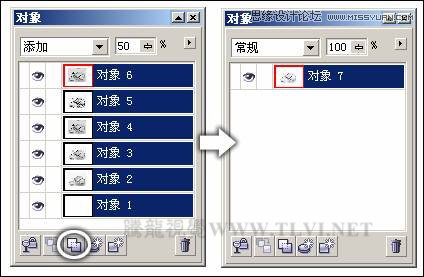
图9-14 组合对象
(11)执行“文件”→“保存”命令,保持图像的默认状态,保存文件名称为“素描”。然后将文档和Corel PHOTO-PAINT软件关闭。
9.1.3 制作步骤:为画面绘制装饰图案
(1)运行CorelDRAW,新建一个空白文档,单击其属性栏中的“横向”按钮,将页面横向摆放,其他设置保持系统默认。接着执行“文件”→“导入”命令,导入上面保存的“素描.cpt”文件,参照图9-15所示调整图像的大小和位置。

图9-15 导入图像
(2)选择工具箱中的“交互式透明”工具,为图像添加透明效果,并拖动调色板中的白色块到虚线适当位置,如图9-16所示。
提示:在为图像添加透明效果后,我们可以在其属性栏中单击“编辑透明度”按钮,打开“渐变透明度”对话框,然后对其进行相应设置。
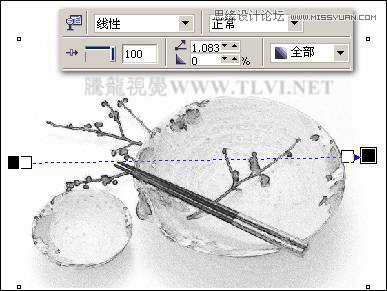
图9-16 添加透明效果
(3)使用工具箱中的“贝塞尔”工具,参照图9-17所示绘制图形,填充为灰色。然后使用“交互式阴影”工具,为图形添加阴影效果。

图9-17 绘制图形并添加阴影
(4)按下键拆分阴影群组,将原图形删除,接着调整阴影位置,并使用“形状”工具,对阴影节点进行调整,如图9-18所示。然后使用相同的操作方法,再为较小的碟子制作阴影效果。另外读者也可以直接将本书附带光盘\Chapter-09\“碟子阴影.cdr”文件导入至文档中进行使用。

图9-18 制作阴影
评论 {{userinfo.comments}}
-
{{child.nickname}}
{{child.create_time}}{{child.content}}






{{question.question}}
提交
阿里千问App公测版上线 当日用户涌入过载崩了
加入Pro Max阵营?华为Mate80系列双环设计引发广大网友吐槽
昨夜今晨:库克或将明年卸任苹果CEO职务 首个燃油版鸿蒙车型将发布
当饿了么“橙”了,是谁真的慌了?
驱动号 更多












































